音を出すには、インストゥルメントトラックを表示して、そのトラックにProtools音源の、MINI GrandやXpand!2などの音源を、出さなければなりません。
今回は、その正しい出し方を説明していきます。
<Protools全バージョン対応内容>
MIDI打ち込みをするためのインストゥルメントトラックを表示しよう
まずは、メニューの中の
トラック
↓
新規をクリック
すると以下の画面が表示されると思います。
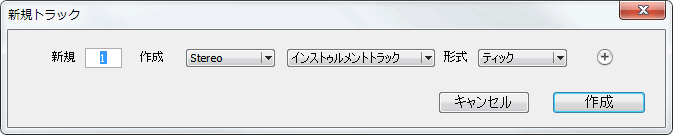
新規
その中の、新規という部分は、トラックの数になります。
今回は、1を選びましょう。
作成
Mono(モノラル)とStereo(ステレオ)から選びます。
音源によって選ぶ物が違ってきます。
Stereo(ステレオ):ピアノ、シンセサイザー、ストリングス、ブラス、オルガン、ドラムスなど
Mono(モノラル):ギター、ベース、リードなど
通常の曲作りの際は、Stereo(ステレオ)を選びます。
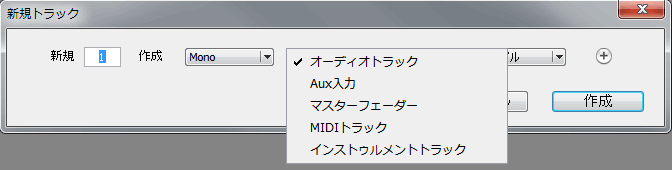
- オーディオトラック:ボーカル録音やギター録音などを行う際のトラック
- Aux入力:エフェクトを使用する際のトラック
- マスターフェーダー:Protoolsのマスターチャンネル(最終出口)のトラック
- MIDIトラック:付属のXpand2などの、マルチ音源を使用する際のトラック
- インストゥルメントトラック:各音源を出すためのトラック(大切)
今回はMIDI打ち込みをするので、インストゥルメントトラック を選びましょう。
形式
サンプルとティックを選べますが、ここはティックを選びます。
オーディオトラックなどは、サンプルを選びます。
最後は作成をクリック。
すると以下の画面が表示されると思います。
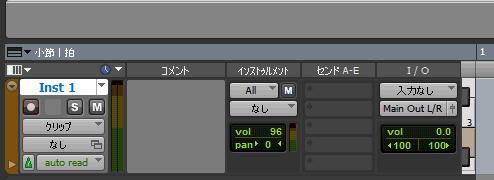
もしもセッションを立ち上げているにも関わらず、Window(ウィンドウ)が表示されない場合は、
メニューの中の
ウィンドウ
↓
編集をクリックしてみてください。
セッションウィンドウが表示されると思います。
次の記事は、ProTools音を出してみよう(MiniGrand)
テンポの変え方は:ProToolsクリック(メトロノーム)出し方
さいごに. 一つひとつ使い方を覚えよう
音源を出す最初のステップです。しっかりとやり方を身につけましょう。